外观
Clash Meta安卓版教程:从零到畅游YouTube
约 1932 字大约 6 分钟
Clash安卓Clash教程Clash Meta
2025-08-01
你是否刚刚拿到一个订阅链接,却不知道如何在安卓手机上使用?或者在配置过程中遇到了各种问题,例如显示“已连接”却无法上网?
别担心,这篇终极指南就是为你准备的!我们将用最详尽的图文步骤,手把手带你从零开始,在安卓手机上安装和配置 Clash Meta for Android (CFA),并解决那些最让新手头疼的问题,让你能够轻松、稳定地访问 Google、YouTube 等全球互联网服务。
⚠️ 重要声明 本文仅为技术学习和交流目的,介绍网络工具的配置方法。请严格遵守您所在国家或地区的法律法规,合法使用互联网。任何利用本文介绍的工具从事违法活动的行为,均与作者无关。
准备工作:开始前的两把钥匙
在踏上旅程之前,请确保你已拥有:
- 一台安卓手机:建议系统版本为 Android 8.0 或更高。
- 一个有效的 Clash 订阅链接:这是你的“通行证”,通常由网络服务商提供。它是一个以
http或https开头的网址。
准备就绪?我们开始吧!
第一步:下载与安装 Clash Meta App
这类应用无法在常规的应用商店上架,我们需要从其官方项目地址 GitHub 安全下载。
访问官方发布页: 在手机浏览器中打开 Clash Meta for Android 的 GitHub Releases 页面: https://github.com/MetaCubeX/ClashMetaForAndroid/releases
选择正确的安装包(非常关键!): 在页面里找到最新版本(通常顶部有
Latest标识,Pre-release字样的是预发布版本,还不太稳定)。向下滑动找到名为 "Assets" 的部分,你会看到多个.apk文件。请按以下说明选择:...arm64-v8a-release.apk:首选这个! 它适用于市面上 99% 的主流安卓手机(华为、小米、OPPO、Vivo、三星等)。...armeabi-v7a-release.apk:仅适用于非常老旧的32位手机。...x86_64-release.apk:仅适用于使用 Intel CPU 的设备,如某些安卓模拟器。
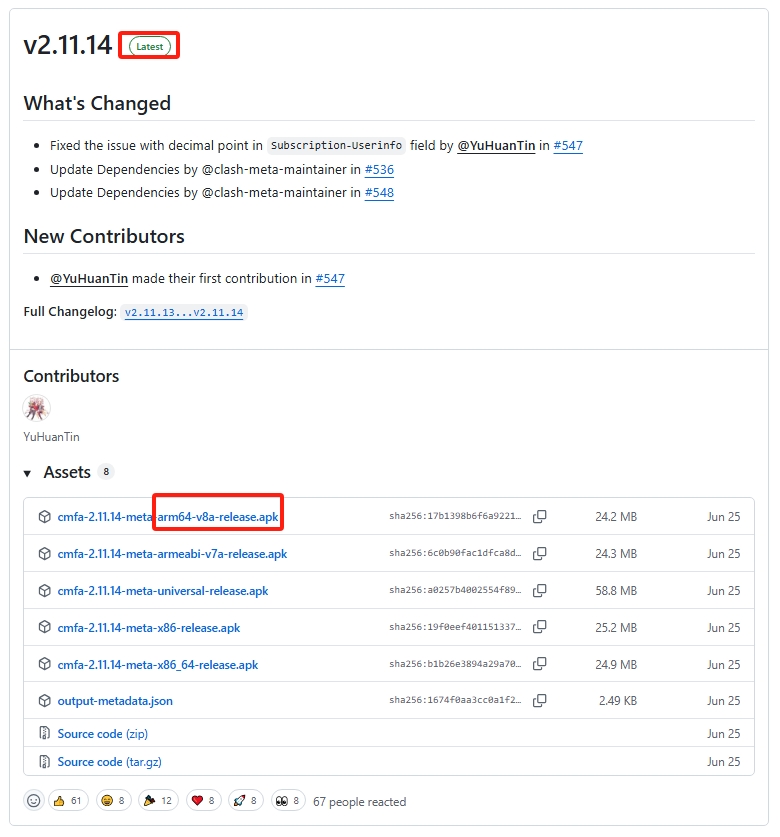
授权并安装: 下载完成后,从手机通知栏或文件管理器中找到并点击该
.apk文件。安卓系统出于安全考虑,会弹出提示“禁止安装未知应用”。请点击 “设置”,然后 “允许来自此来源的应用”,再返回即可完成安装。如果是通过微信把
.apk文件传到手机,微信会自动给你的安装包文件最末尾加个.1导致安装不了,这个时候需要保存后去文件管理器重命名一下,把.1去掉再安装。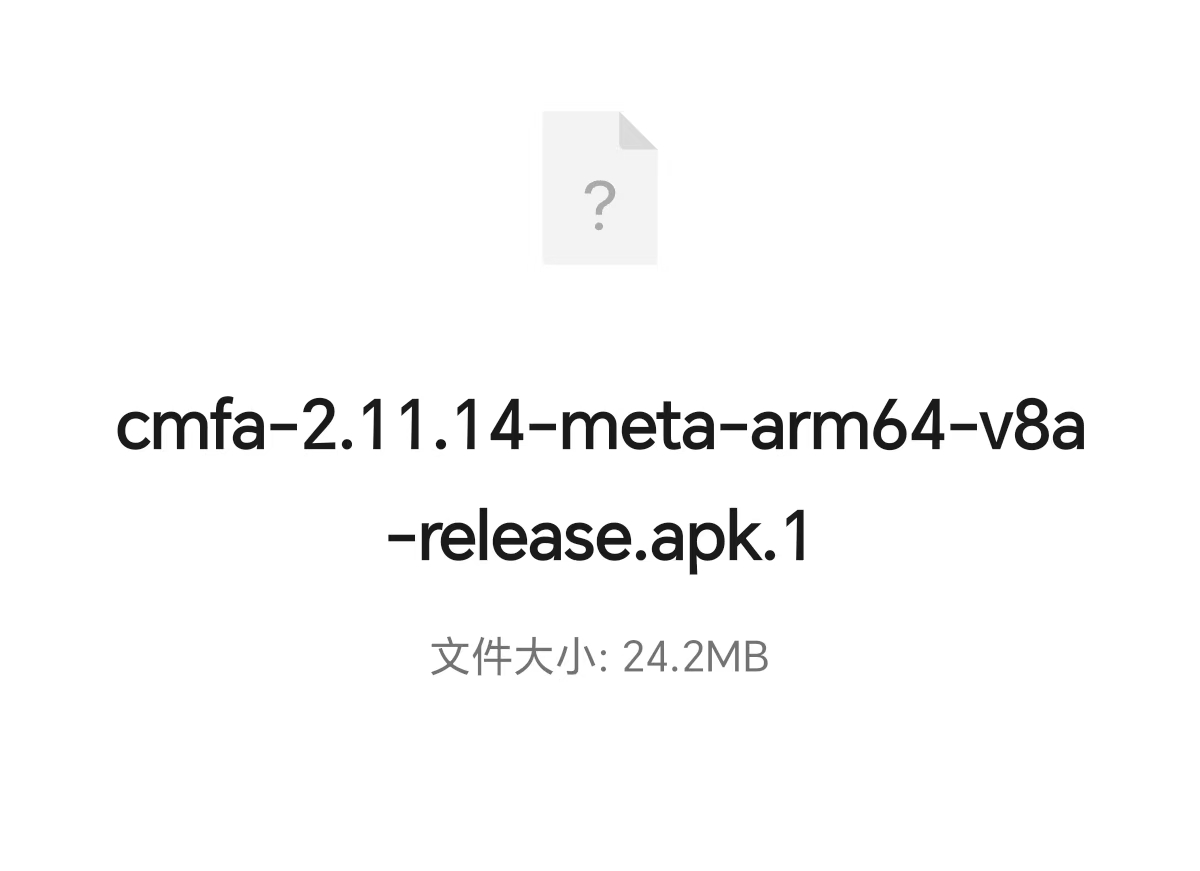
第二步:导入你的订阅链接
安装 App 后,打开它,我们将把“通行证”导入进去。
进入“配置”管理: 在 App 主界面,点击 “配置”。
从 URL 新建配置: 点击右上角的 “+” 加号按钮,在弹出的菜单中选择 “从 URL 导入”。
填写订阅信息:
- 名称:为你的配置起一个容易记的名字,比如“我的网络服务商”或服务商名称。
- URL:完整地将你的 Clash 订阅链接粘贴到这里。
- 自动更新(分钟):设置一个合理的自动更新间隔,以获取最新的节点信息。推荐设置为
1440(24小时)或720(12小时)。
填写完毕后,点击右上角的 “保存” 图标(软盘样式)。
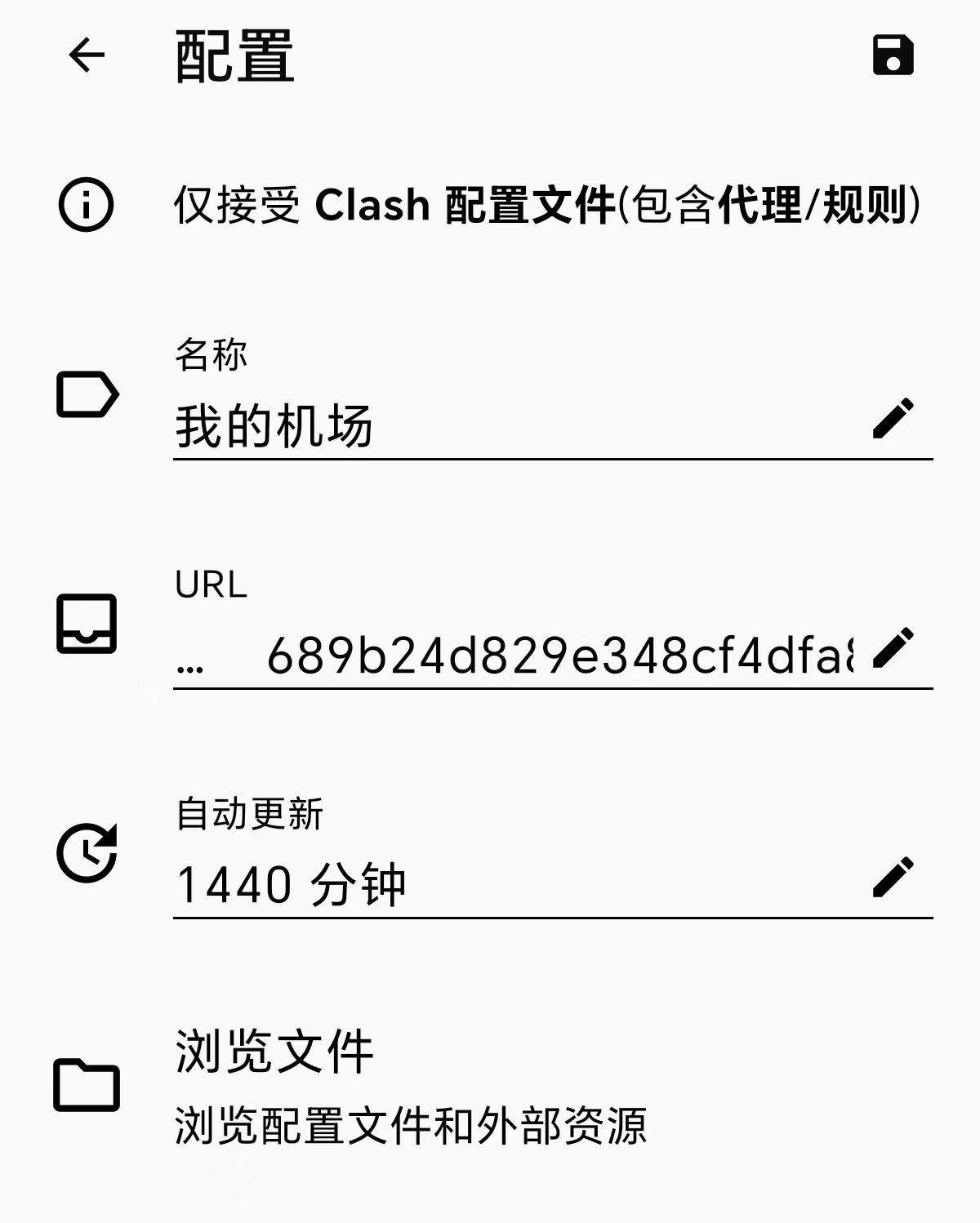
激活配置文件(新手易错点!): 保存后,App 会自动下载配置文件。稍等片刻,你会在列表中看到你刚添加的配置项。你必须点击它一下,确保它被选中(前方会出现一个蓝色的圆点或背景高亮),这样 App 才知道要使用这个配置。
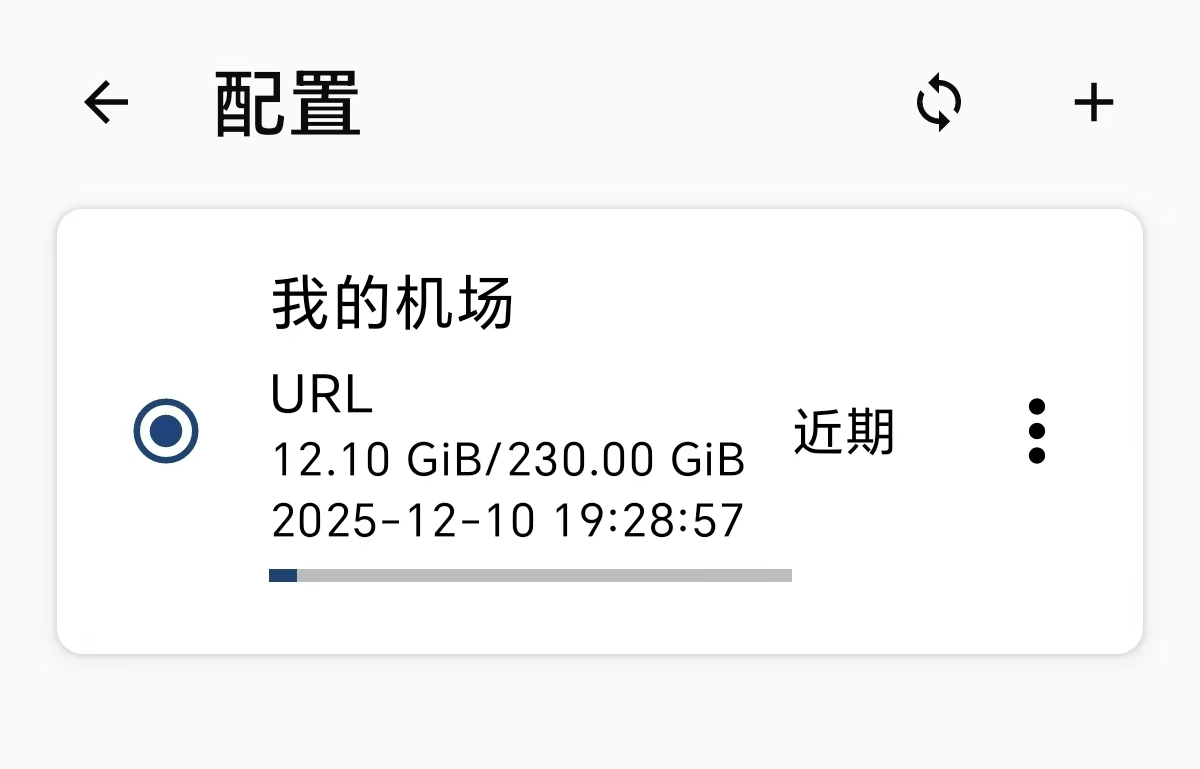
第三步:启动服务并选择节点
万事俱备,只欠东风!
返回主页并启动: 点击左上角的小箭头返回 “主页”。点击屏幕上方灰色的 已停止-点此启动 按钮。
- 首次启动:系统会弹出“网络连接请求”的对话框,这是安卓系统在询问是否允许 Clash 创建一个 VPN 连接。请务必点击 “确定”。
当开关按钮中的文字变为 “运行中”,并且背景变为蓝色时,恭喜你,Clash 已经成功在后台运行了!
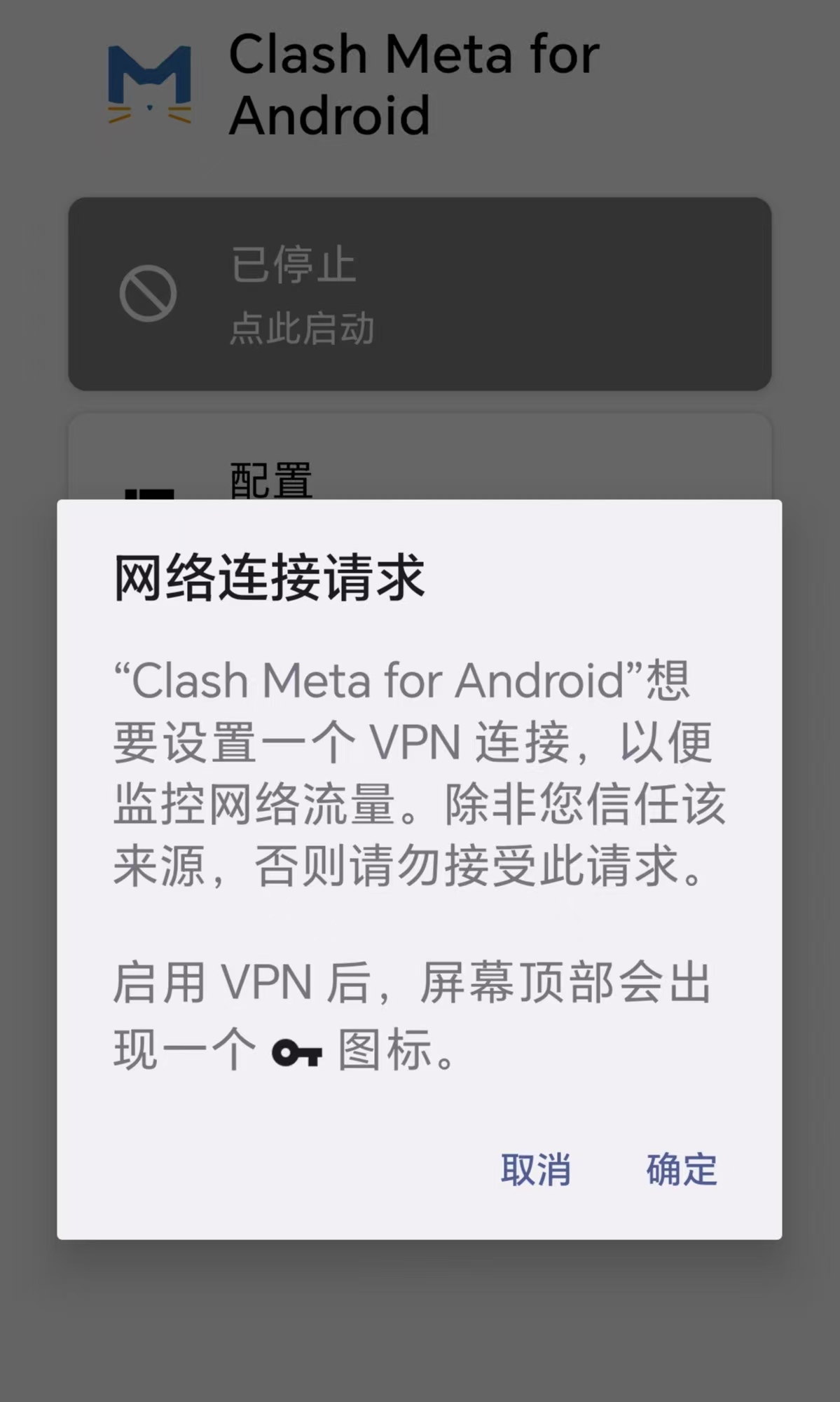
选择一个节点(服务器): 仅仅启动还不够,你还需要告诉它用哪条“路”出去。
- 点击 “代理”,点击右上角的三个小点,可以选择模式,不明白模式含义的朋友可以看看这篇文章:Clash 进阶指南:模式详解,规则、全局、直连,我到底该用哪个?。
- 选择完模式后,可以看到 “代理” 界面顶部有一个⚡小图标,点击这个图标,测试所有节点的延迟(ping值)。
- 选择一个延迟数字(ms)较低的绿色节点,点击选中即可(选中的节点背景会变成蓝色)。
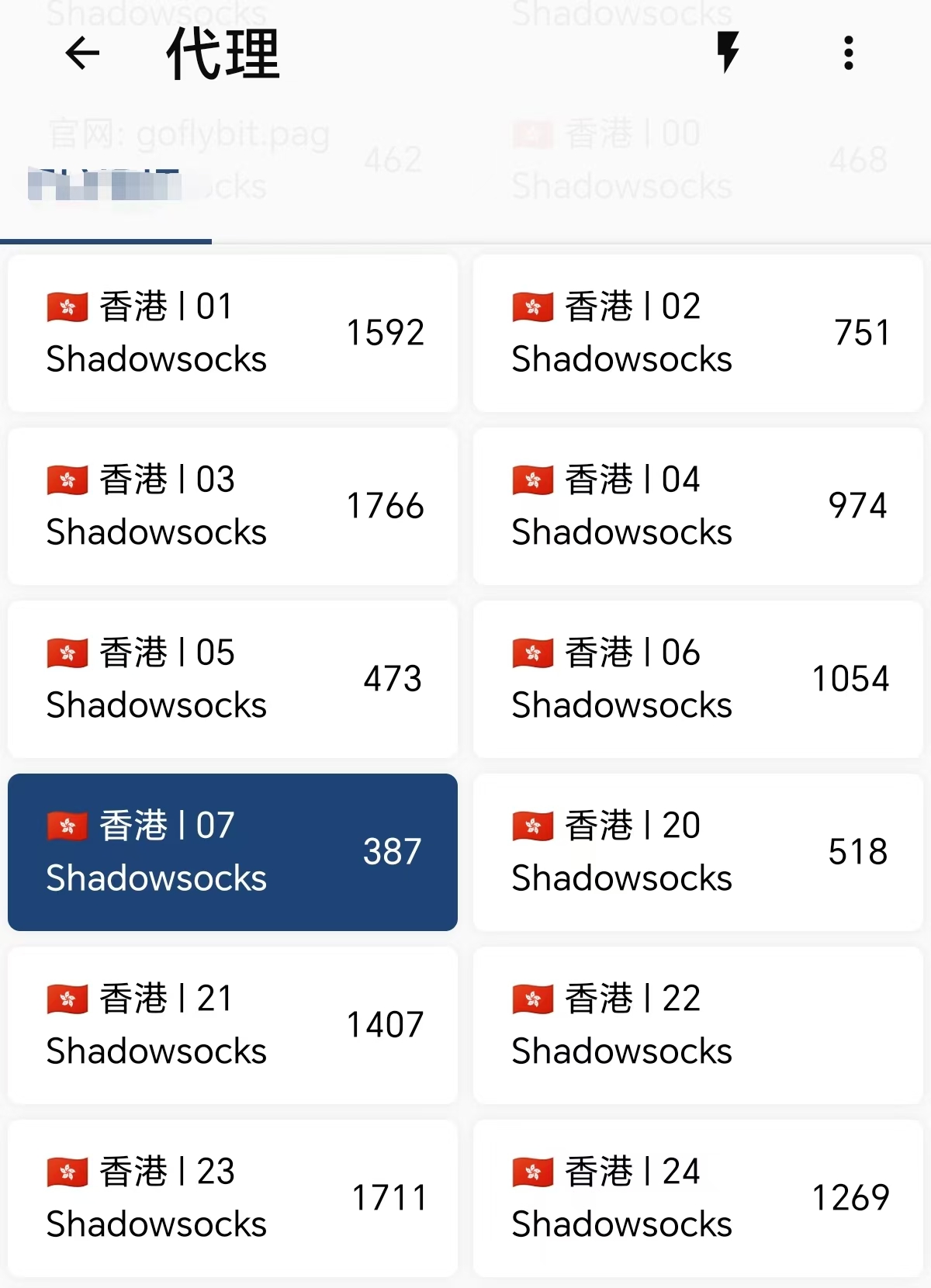
第四步:最终验证
保持 Clash 在后台运行(不要从最近任务中划掉它),现在打开你的浏览器,访问一下 https://www.google.com,或者打开 YouTube App 看看。
如果一切加载正常,那么恭喜你,你已经成功配置了全球网络连接!
新手常见问题排查 (FAQ)
问:显示“已连接”,但就是上不了网?
- 答: 这是最常见的问题!90% 的可能是你选择的节点当前不可用。去 “代理” 页面,换一个延迟正常的节点再试。如果所有节点都超时(延迟测试全红),请在 “配置” 页面尝试更新订阅,或联系服务商。
问:能上国外网站,但国内 App(如微信、淘宝)加载很慢或打不开?
- 答: 你的代理模式选错了。去 “代理” 页面,找到 “模式” 选项,确保它被设置为 “规则 (Rule)” 模式。全局 (Global) 模式会让所有流量都走代理,导致访问国内服务变慢。
问:点击启动后,马上又自动断开?
- 答: 通常是你的配置文件有问题或订阅已过期。去 “配置” 页面,点击你的订阅右边的三个点,选择 “更新”。如果无效,请检查订阅链接是否正确(复制你的订阅地址,看看浏览器能不能打开)或联系服务商。
问:如何更新节点列表?
- 答: 在 “配置” 页面,向下滑动刷新列表,或者点击订阅右边的三个点,选择 “更新”。
希望这篇超详细的指南能帮助每一位新手顺利起步。享受探索新知的乐趣吧!



